Hoe Windows 10 ISO gratis te downloaden
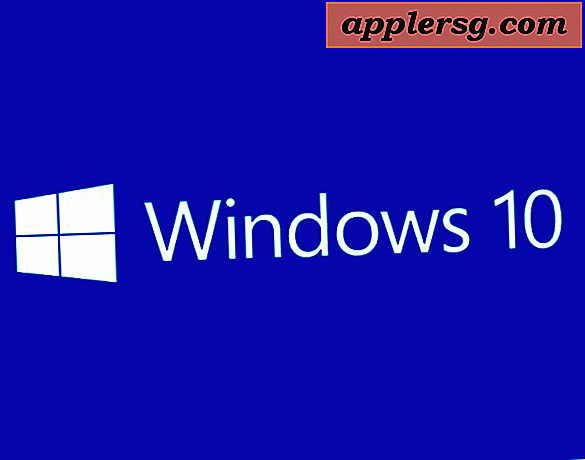
Wist je dat je een Windows 10-schijfkopie gratis van Microsoft kunt downloaden? Dit is ogenschijnlijk weinig bekend, maar ja je kunt een volledige legitieme Windows 10 ISO downloaden zonder je te registreren of zelfs een productsleutel te hebben, en je kunt ook de volledige Windows 10 installeren en gebruiken met behulp van de afbeelding.
Nadat u de Windows 10 ISO hebt gedownload naar een computer, kunt u deze vervolgens gebruiken om op een virtuele machine te installeren, een installatie-station te maken, deze te gebruiken voor Boot Camp of op een pc te installeren. Wat u met de Windows 10-schijfimage doet nadat u het hebt gedownload, is aan u, maar er zijn geen praktische beperkingen aan het bestand omdat het een volledige officiële release is als schijfimage, rechtstreeks gedownload van Microsoft. Activering kan worden overgeslagen en later worden uitgevoerd.
Hoe te downloaden Windows 10 Disc Image ISO Gratis van Microsoft
Je kunt de Windows 10-schijfafbeelding downloaden met elke webbrowser van vrijwel elk besturingssysteem. We laten dit zien op een Mac, maar je kunt het ook op een andere Windows-pc of Linux-computer downloaden. Het bestand arriveert als een standaard .iso disk image-bestand. Dit is wat u wilt doen:
- Ga naar deze officiële downloadpagina van microsoft.com voor Windows 10
- Kies de Windows 10-editie die u wilt downloaden, kies vervolgens de taal waarvoor u de Windows 10 ISO wilt downloaden en kies bevestigen
- Klik op de 32-bits of 64-bits versie van Windows 10 om te downloaden om het ISO-bestand te downloaden

De 64-bits versie van Windows 10 is iets kleiner dan 5 GB, dus het kan even duren om deze naar uw computer te downloaden. Als u Windows 10 op een Mac downloadt, vindt u het iso-bestand in de downloaddirectory wanneer het is voltooid.

Nadat je het besturingssysteem hebt gedownload, kun je het ISO-bestand gebruiken om Windows 10 te installeren in VirtualBox op een Mac (of pc), een Windows 10 USB-installatie-station maken vanaf een Mac, een installatie-dvd maken door de iso te branden, installeren in Boot Camp op een Mac, of zelfs de ISO gebruiken om Windows 10 bij te werken, opnieuw te installeren of te installeren op een pc. Het is compatibel met alles waar Windows normaal mee compatibel is.

Windows 10 activeren, of niet
Zoals eerder vermeld, hebt u geen productsleutel nodig om Windows 10 te downloaden, of heeft u een productsleutel nodig of om Windows 10 te activeren om het OS te installeren en te gebruiken, tijdens het installatieproces kunt u de invoer van productcodes uitstellen en dit later doen . Het downloaden van schijfafbeeldingen is gratis, maar uiteraard is een productsleutel dat niet.
Het is belangrijk op te merken dat als u ervoor kiest om Windows 10 niet te activeren, de release een beperkt gebruik heeft en bepaalde functies van het besturingssysteem niet beschikbaar zijn totdat u de release activeert. Het activeren van Windows 10 kan worden gedaan na installatie door een productcode in te voeren die is verkregen via het bestelproces van Microsoft of elders.
U kunt Windows 10 activeren via Instellingen> Activering, waar u een productsleutel kunt kopen en invoeren om het systeem te activeren.

Natuurlijk, als u van plan bent om Windows 10 na een testrun te gebruiken of als u de volledige set van functies wilt, zoals de mogelijkheid om het continu te gebruiken, behang te veranderen en het systeem te personaliseren, dan wilt u de volledige release en productsleutel kopen., die u vervolgens kunt invoeren in de reeds geïnstalleerde versie van Windows 10.

Microsoft biedt Windows 10 als een gratis download op deze manier een geweldige manier om de Windows 10-ervaring uit te testen voordat je deze gaat kopen. Het is ook handig voor ontwikkelaars of mensen die Windows 10 alleen voor een specifiek doel moeten gebruiken, misschien voor het testen van een bepaald afzonderlijk spel of een bepaalde toepassing. Houd er rekening mee dat webontwikkelaars een andere optie beschikbaar hebben om Microsoft Edge en Windows 10 in een speciale virtuele machine te laten lopen, zoals hier beschreven, wat ook een officiële download van Microsoft is. Die oplossing kan voor sommige gebruikers gemakkelijker zijn als de primaire bedoeling om Windows 10 te downloaden sowieso in een virtuele machine moet worden uitgevoerd, omdat het arriveert als vooraf geconfigureerde VM die alleen moet worden gelanceerd in VirtualBox of VMware.




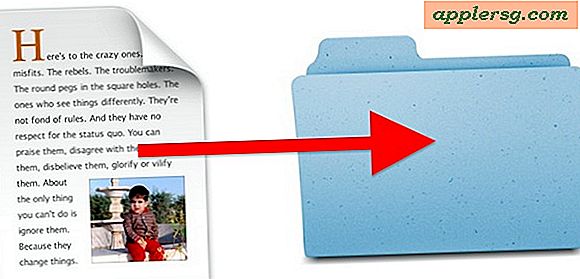
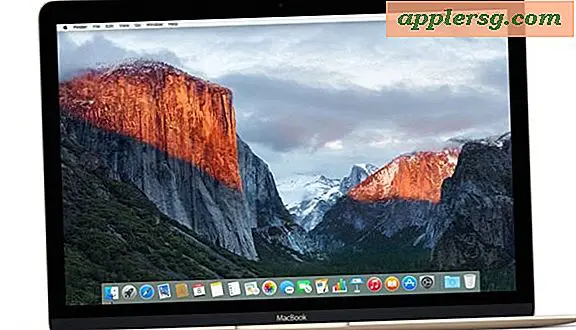

![Aanbiedingen voor externe harde schijven van Amazon [Black Friday]](http://applersg.com/img/hardware/637/amazon-external-hard-drive-deals.jpg)




